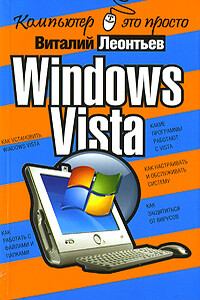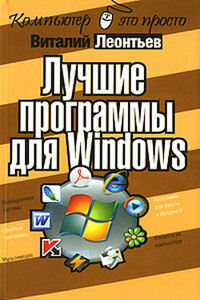Запись и обработка музыки и звука. Digital DJ | страница 11
), Растянуть выделенный фрагмент на экран (Zoom to selection), Увеличить масштаб к левому краю (Zoom in to left edge of selection), Увеличить масштаб к правому краю (Zoom in to right edge of selection), Увеличить масштаб по вертикали (Zoom in vertically), Уменьшить масштаб по вертикали (Zoom out vertically). Функции кнопок понятны из их названия, поэтому подробно на них останавливаться не будем.
Большие цифры после панели управления масштабом показывают текущую позицию указателя во времени. Формат представления времени может быть изменен с помощью контекстного меню этой панели. Может быть выбран один из следующих форматов времени: десятые (мин: с: мс), сэмплы, кадры, такты и специальный формат.
Далее идет панель управления выделением / видом. Панель выделения / вида отображает точную позицию начала и конца выделенного фрагмента и текущего окна. Кроме того, с помощью нее можно задать точные координаты. Для этого достаточно подвести курсор к необходимому параметру и два раза щелкнуть левой кнопкой мыши. Это поле перейдет в режим редактирования. После задания параметра нажмите Ввод, остальные параметры изменятся автоматически.
НОВЫЙ ФАЙЛ
Все, хватить болтать, создаем новый файл. Новый файл создается в редакторе волновой формы нажатием кнопки Создать новый (New), выбором Меню Файл – Новый (File – New) или комбинацией клавиш Ctrl+N. Перед вами открывается окно создания нового файла (см. рисунок).
На этом этапе вы должны указать частоту дискретизации, количество каналов (моно, стерео) и его разрядность (разрешение). Стандартные значения для звуковых файлов, как мы уже упоминали выше, являются 44100 Гц, стерео и 16-бит разрядность. Нажимаем ОК и перед нами новая форма, готовая для записи.
Забегая вперед надо отметить, что начать запись можно и не создавая предварительно новый файл, в этом случае при нажатии кнопки Запись сначала появится окно новой формы и только после нажатия кнопки ОК начнется запись.
ОТКРЫТЬ ФАЙЛ
Наверняка у вас есть музыкальные файлы каких-либо форматов. Давайте сейчас попробуем открыть такой файл звуковым редактором, воспроизвести и немного попрактиковаться в обращении с редактором.
Файл открывается командой меню Файл – Открыть (File – Open), нажатием кнопки Открыть (Open) или комбинацией клавиш Ctrl + O. Перед вами появится окно диалога открытия файла, показанное на рисунке.
Кардинальных (от окон открытия файла других windows– приложений) отличий нет, рассмотрим отличительные особенности. Включенный флажок